快速选取Word中的所有标题段落
Kutools for Word
如果您想从Word文档中选取所有标题段落,如何快速选取所有标题段落呢?Kutools for Word的“选取标题段落”功能可以一键快速选取所有标题段落。
从整个文档中选取所有标题段落
从文档的一部分中选取所有标题段落
点击 Kutools > 段落 > 选取标题段落。请参见截图:

从整个文档中选取所有标题段落
假设您需要在文档中选取所有标题段落,您可以轻松完成操作,具体步骤如下:
1. 将光标放在当前文档中,然后通过点击 Kutools > 段落 > 选取标题段落 来应用该功能。注意:只有带有内置标题样式的段落才能被选取。
2. 弹出一个 Kutools for Word 对话框,提示您当前文档中已选取了多少个标题段落,点击确定按钮。

随后,所有标题段落都会被选中,如下方截图所示。
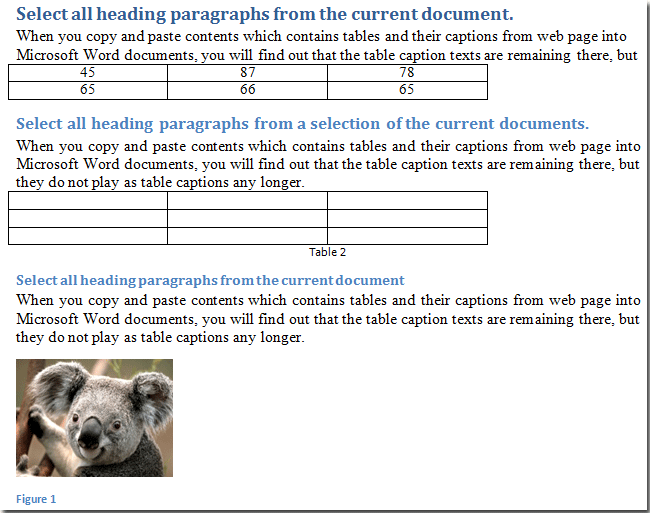 |
 |
从文档的一部分中选取所有标题段落
如果您只想从文档的一部分中选取所有标题段落,可以按照以下步骤操作:
1. 请先突出显示或选取文档的一部分,然后通过点击 Kutools > 段落 > 选取标题段落 来应用该功能。注意:只有带有内置标题样式的段落才能被选取。
2. 弹出一个 Kutools for Word 对话框,提示您已选取了多少个标题段落,点击确定关闭对话框。
随后,所选范围内的标题段落将被选中,如下方截图所示:
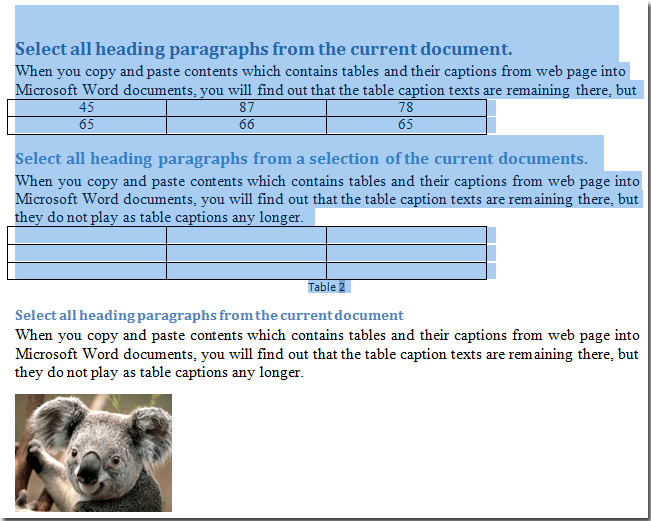 |
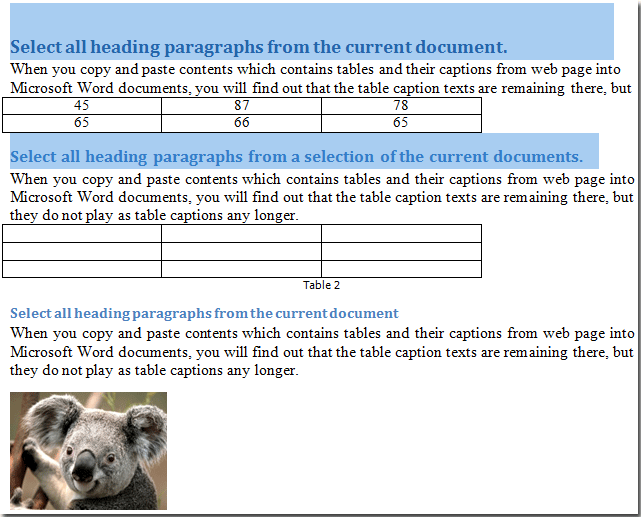 |
最佳Office办公效率工具
Kutools for Word -通过超过100项强大功能提升您的Word体验!
🤖 Kutools AI功能:AI助手 / 实时助手 / 超级润色(保留格式)/ 超级翻译(保留格式)/ AI遮挡 / AI校正...
📘 文档精通:文档拆分 / 文档合并 / 多格式导出选定内容(PDF/TXT/DOC/HTML...)/ 批量转换为PDF...
✏ 内容编辑:跨多个文件批量查找与替换/ 全部图片大小/ 翻转表格行与列/ 表格转文本...
🧹 一键清理:清除多余空格 / 分节符 /文字框 / 超链接 / 更多清理工具请查看清除所有分组...
➕ 创意插入:插入千分位分隔符 /复选框 /选项按钮 / 二维码 / 条形码 / 多张图片 / 更多功能请查看插入分组...
🔍 精准选取:精确定位特定页面 / 表格 / 形状 / 标题段落 / 使用更多 选取 功能提升导航体验...
⭐ 明星增强功能:快速定位任意文件夹 / 自动插入重复文本 / 切换文档窗口 /11 项转换工具...
